3 使用Docker构建微服务 - 3.3 Docker的常用命令
准备工作
对于Window用户,请点击Kitematic左下方的DOCKER CLI按钮,在弹出的命令窗体内输入命令,不要在CMD中测试Docker命令。
下载镜像,以kitematic/hello-world-nginx为例:
docker pull kitematic/hello-world-nginx
常用命令测试一览表
| 命令 | 解释 |
|---|---|
| docker images | 列表本地所有镜像 |
| docker search 关键词 | 在Docker Hub中搜索镜像 |
| docker pull 镜像名称 | 下载Docker镜像 |
| docker rmi 镜像id | 删除Docker镜像。加参数-f表示强制删除。 |
| docker run 镜像名称 | 启动Docker镜像 |
| docker ps | 列表所有运行中的Docker容器。该命令参数比较多,-a:列表所有容器;-f:过滤;-q 只列表容器的id。 |
| docker version | 查看Docker版本信息 |
| docker info | 查看Docker系统信息,例如:CPU、内存、容器个数等等 |
| docker kill 容器id | 杀死id对应容器 |
| docker start / stop / restart 容器id | 启动、停止、重启指定容器 |
| docker build -t 标签名称 目录 | 构建Docker镜像,-t 表示指定一个标签 |
| docker tag | 为镜像打标签 |
更多命令,请输入--help参数查询;如果想看docker命令可输入docker --help;如果想查询docker run命令的用法,可输入docker run --help。
docker run
docker run 应该是我们最常用的命令了,这边讲解一下,便于大家入门。
| 参数 | 解释 |
|---|---|
| -d | 后台运行 |
| -P | 随机端口映射 |
| -p | 指定端口映射 格式: ip:hostPort:containerPort ip::containerPort hostPort:containerPort containerPort |
测试:
启动测试镜像
docker pull kitematic/hello-world-nginxdocker run -d -p 91:80 kitematic/hello-world-nginx
这边解释下docker run的两个参数:
-d # 后台运行-p 宿主机端口:容器端口 # 开放容器端口到宿主机端口
访问:http://localhost:91 测试,这里的localhost指的是宿主机的主机名
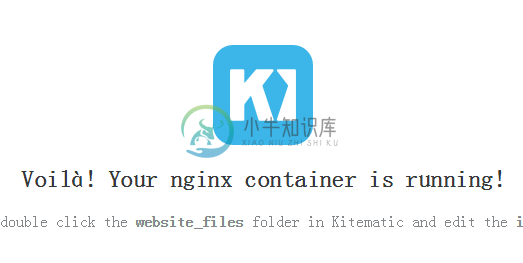
说明
由于Docker的入门不是本文章的主要话题,同时入门也是非常简单的,所以不做太多赘述了,我们尽量把话题聚焦在微服务上。如果有疑问的童鞋可以给我提Issue,也可以等待我的“Docker手把手”系列文章。
TIPS
- 目前网上很多教程还是boot2docker(项目地址:https://github.com/boot2docker/boot2docker),该项目已废弃了,笔者不建议使用。
- 如果安装不成功,请按照提示解决一下,譬如开启VT技术等等。Docker的提示是做得非常好的,如果还是安装不上,请给我提Issue,可以远程解决。
- 对于Winodws用户,建议点击Kitematic左下角的DOCKER CLI,在弹出来的控制台输入Docker命令,而不要直接在CMD中输入命令。
参考文档:
http://my.oschina.net/denglz/blog/487332
https://segmentfault.com/a/1190000000733628
http://www.oschina.net/translate/nstalling-dockerio-on-centos-64-64-bit
https://segmentfault.com/a/1190000000735011
http://www.server110.com/docker/201411/11122.html
http://dockone.io/article/152
http://www.open-open.com/lib/view/open1422492851548.htmlDocker常用命令:http://www.infoq.com/cn/articles/docker-command-line-quest/

